Projektora iestatīšanas instrukcijas

- 4249
- 240
- Bernard Rice
Lai izmantotu projektoru, tas ir jāinstalē un jākonfigurē. Ja jūs izsaiņojāt ierīci un nekavējoties novirzījāt tā objektīvu uz baltu lapu, attēlam būs sliktas kvalitātes. Ir nepieciešams aprēķināt attālumu, pakārt ekrānu, izvēlēties attēla izmēru, kalibrēt krāsas, iestatīt spilgtumu un kontrastu. Jūs varat piezvanīt meistaram, kurš to visu darīs par pienācīgu maksu. Bet izdomāt, kā iestatīt projektoru, ir pietiekami viegli.

Jūs varat konfigurēt projektu un sevi
Uzstādīšana
Pirms produkta instalēšanas noteikti izlasiet tam pievienotos dokumentus. Katram projekcijas aprīkojuma modelim ir savas nianses. Ja jūs to nesaņēmāt no "kastes" un jums nav instrukciju, to var atrast ražotāja oficiālajā vietnē.
Nelieciet ierīces ar lielisku izšķirtspēju nelielā telpā. Produktam ir īpašības, kas jāņem vērā pirms pirkšanas. Projektora iestatījums sākas ar vietas izvēli. Labāk ir iepriekš skatīties visu projekcijas aprīkojuma komplektu un izmērīt telpu, kurā jūs to ievietosit. Lai visu aprēķinātu. Izmantojiet informāciju ražotāja vietnē. Vai apskatiet ierīces dokumentāciju. Tas norāda optimālu attālumu līdz sienai un ieteicamajiem ekrāna izmēriem.
Mūsdienīgs projektors nav diafilu filmu tvērums, ko varētu skatīties uz “balta loksnes”. Lai gan nekas neliedz jums izmantot veco pierādīto ceļu. Bet, lai iegūtu augstas kvalitātes attēlu un pilnībā sajustu klātbūtnes efektu, jums ir nepieciešams īpašs ekrāns. Tas lielā mērā ir atkarīgs no tā izmēra, kā uzstādīt un kā iestatīt projekcijas aprīkojumu.
Ražotāja vietnei jābūt kalkulatoram. Tur jums jānorāda ekrāna un ierīces modeļa īpašības. Un iegūstiet ieteikto attālumu no projektora līdz sienai. Tās ir aptuvenās vērtības- nav nepieciešams pārbaudīt garumu līdz milimetram.
Lai aprēķinātu sevi, jums ir nepieciešams ierīces, horizontālās un vertikālā pārvietojuma projekcijas koeficients. Šie parametri ir aprīkojuma īpašībās. Uz tiem jūs varat aprēķināt, kur to ievietot.
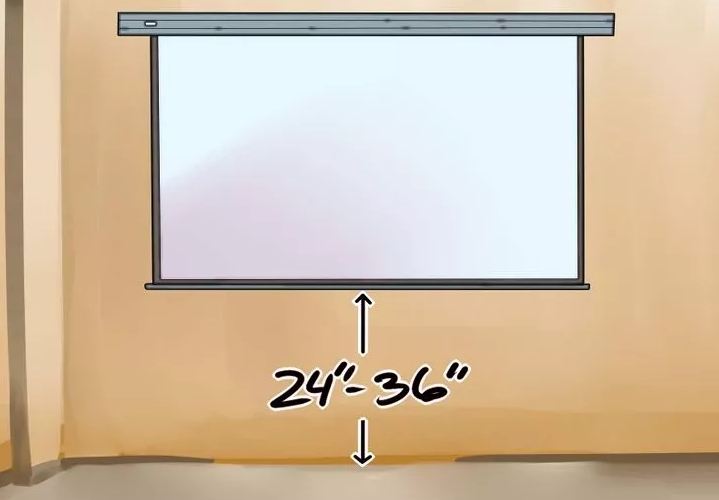
Ja jums ir standarta istaba ar dīvānu un pāris krēsliem (un nav teātra zāle ar vairākām sēdekļu rindām), tad ekrānam jābūt pakārtam 61-92 cm augstumā no grīdas
Ja projekcijas koeficients ir 3: 1 (trīs pret vienu), un ekrāna izmērs ir 200 centimetri, tad attālumam starp produktu un sienu jābūt 3 × 200 (reiziniet projekcijas koeficientu pēc lieluma). Šī ir ieteicamā vērtība. Vairāk koncentrējieties uz savu uztveri. Ja attēls jums nav piemērots, pārvietojiet projektoru.
Augstums, uz kura jāatrodas projekcijas aprīkojumā, ir atkarīgs no vertikālā pārvietojuma. Šis parametrs ir norādīts procentos. Kāds uzliek atskaņošanas ierīci uz grīdas, kāds uz naktsgaldiņa, kāds karājas zem griestiem. Ja vertikālais pārvietojums ar plus zīmi (piemēram, +90%), attēls būs augstāks par ierīci. Ja ar zīmi "mīnus" (-91%) - zemāk. Dažos modeļos jūs varat pagriezt objektīvu.
Pareiza ekrāna instalēšana ir arī svarīgs punkts. Protams, tas lielā mērā ir atkarīgs no situācijas telpā. Projekcijas aprīkojumam vajadzētu stāvēt, lai jūs varētu skatīties filmas ar komfortu. Bet tomēr jums jāievēro daži ieteikumi.
- Nelietojiet ekrānu uz sienas, uz kuras nokrīt taisna gaisma. Pat labs un pareizi noregulētais projektors parādīsies slikti, ja istaba ir ļoti viegla.
- Starp ierīces objektīvu un sienu nevajadzētu būt svešiem objektiem. Ja jūs nolemjat likt produktu aiz auditorijas, ņemiet vērā, ka viņu galvas var aizvērt daļu rāmja.
- Jo tuvāk objektīvam pie sienas, jo gaišāks attēls. Bet tajā pašā laikā skaidrība samazinās. Ieslēdziet projekcijas aprīkojumu, lai redzētu, kā attēls galu galā izskatīsies. Bez šādas pārbaudes nav iespējams izvēlēties atļauju, projektora un citu parametru kontrastu.
- Atrodiet šādu pozīciju, lai projekcija nokristu tieši uz ekrāna. Ja nepieciešams, ievietojiet ierīci virs vai zem tā. Sēdēt uz vietu, no kuras jūs skatīsities videoklipu. Pārbaudiet, vai viss ir skaidrs, vai ēnas no objektiem vai atspīdums traucē.
- Ja jūs pakārt ierīci zem griestiem, izmantojiet īpašu stiprinājumu.
- Iepriekš izlemiet, kur būs vadi un vai pietiks to garums.
Savienojums
Uz datoru
Projektoru var savienot ar datoru kā otro monitoru vai tā vietā. Tātad video ar datoru atskaņos uz lielā ekrāna. Un parametrus varat konfigurēt, izmantojot peli un tastatūru.
Projekcijas aprīkojumu un displejus parasti izmanto viens video adaptera ports - VGA. Un, lai tos savienotu vienlaikus, jums ir nepieciešams VGA-DVI kabelis. Monitoram atstājiet galveno video izvadi. Un savienojiet projektoru ar DVI slotu caur adapteri. Ja videokartē ir vairāki VGA porti, nav nepieciešami papildu vadi. Izmantojiet tos, kas ir iekļauti ierīcē (atrodas lodziņā ar to). Daži modelēšanas aprīkojuma modeļi darbojas caur HDMI un pat caur USB. Ja šīs laika nišas nav, jums ir nepieciešams arī adapteris.
Pēc savienošanas datoram jānosaka projektora klātbūtne. Ja vadītājs nāca kopā ar viņu, instalējiet to. Vai projekcijas aprīkojuma tinktūrās atrodiet "signāla avotu" un norādiet portu, uz kuru notiek kabelis.
Mijiedarboties ar divām video ierīcēm:
- Start - vadības panelis.
- Ikona "ekrāns". Viņš atrodas sadaļā "Dizains".
- Punkts "ekrāna izšķirtspēja" vai "ekrāna parametri". Viņi ir kreisajā pusē.
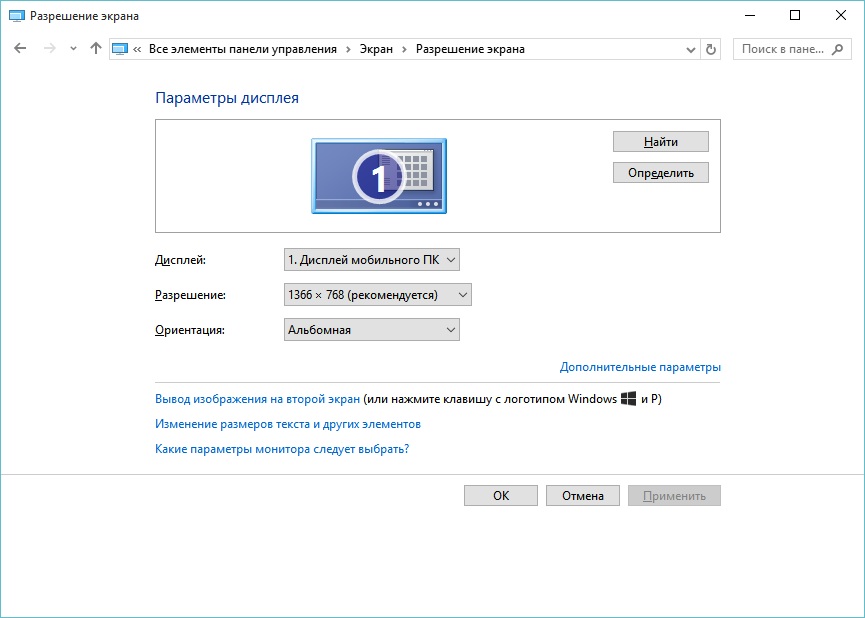
Ekrāna izšķirtspēja
- Ja datora "redz" projekcijas aprīkojumu, izvēlnē būs pieejami divi galddatori.
- Parādīsies arī krītošais "vairāku ekrānu" saraksts.
- Jūs varat izvēlēties vienu galveno displeju. Un pēc tam pārslēdzieties.
- Vai līnija "dublēt" tā, ka viss ir vienāds ar monitoru un projekciju.
- Vai opcija "paplašināt ekrānus". Tad viena ierīce būs citas turpinājums. Ja velciet objektu ārpus monitora "robežām", tas parādīsies projekcijā.
Datoram ir viegli izdomāt, kā ieslēgt attēlu uz projektora:
- Atveriet ekrāna parametrus. Šeit jūs strādājāt ar diviem displejiem.
- Iezīmējiet ierīces darbvirsmu.
- Pievērsiet uzmanību priekšmetam "orientācija". Tur jūs varat izvēlēties opcijas "Album", "Portret" un "Inverted".
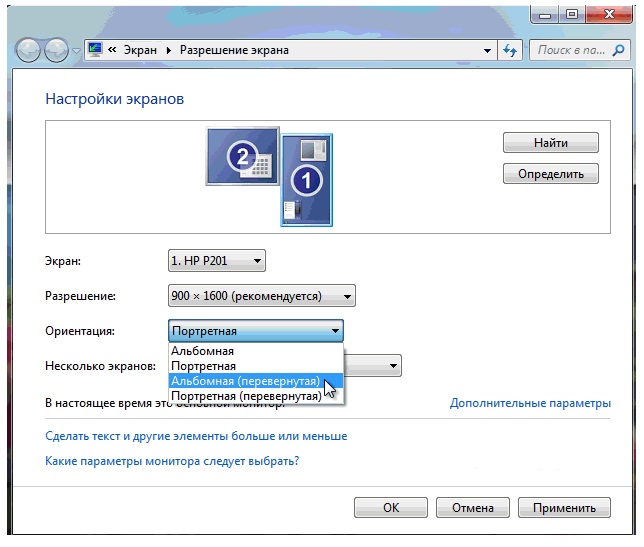
Ekrāna orientācijas iestatījums Windows 7
Pievienojoties projektora datoram, kļūda ar tipu "Signāls nav identificēts" var parādīties "var parādīties". Tas nenozīmē, ka aprīkojums ir nesaderīgs. Tikai ierīce neatbalsta datorā instalēto izšķirtspēju. Ievērojiet instrukcijas par produktu, kāda lieluma attēla izmērs viņam ir piemērots. Tāda pati informācija ir ražotāja oficiālajā vietnē. Iestatiet vēlamo izšķirtspēju displeja parametros.
Ja galvenā monitora vietā izmantojat ierīci, projektora galīgais iestatījums būs jāveic uz lielā ekrāna. Tas nav ļoti ērti. It īpaši, ja dators ir tālu un neredzat projekciju.
Produkts var atbalstīt Wi-Fi. Bet, lai strādātu šādā tīklā, jums jāizveido DLNA serveris (multimedija). Vēl viena nepilnība - savienojiet projektoru ar datoru un monitoru ar projektoru. Un jums būs divi ekrāni.
Spēlētājam vai prefiksam

Attēlā parādīts projektora savienojums ar prefiksu un citu aprīkojumu
Projekcijas aprīkojums darbojas vienlaikus ar DVD atskaņotājiem vai TV iestatījumiem, ja viņiem ir piemērotas ostas. Bet tad parametru izvēle ir atkarīga no visu izmantoto produktu izvēlnes. Un tas var ievērojami atšķirties atkarībā no modeļa.
Projektors ir savienots ar spēlētāju kā parasto monitoru. Pēc savienojuma dodieties uz iestatījumiem un iestatiet pareizo izšķirtspēju. Tas ir norādīts projekcijas aprīkojuma īpašībās. Noteikti izlasiet šo ierīču instrukcijas. Ja uz lielā ekrāna ir neērti “kāpt” pēc parametriem, meklējot vēlamo punktu, pievienojiet prefiksu ar monitoru, pārkonfigurējiet to un pēc tam pievienojiet projektoram.
Var izmantot arī kameras, videokameras, zilo staru un spēļu konsoles. Instrukcijās skatiet, kuras ierīces atbalsta projekcijas aprīkojumu. Pēc savienošanas sāciet tajā jaunu sīkrīku meklēšanu vai izvēlnē “Pavasara avoti” norādiet portu.
Uz viedtālruni vai planšetdatoru
Labāk izmantojiet Wi-Fi vai Bluetooth. Tā kā vadu savienojumam būs nepieciešami divi adapteri, kas jāiegādājas atsevišķi. Pirmais - no tālruņa porta līdz HDMI. Otrais - no HDMI līdz VGA.

Projektora bezvadu savienojums ir tālrunis, izmantojot Wi-Fi
Bet var rasties problēma. HDMI kabelis ņems viedtālruņa slotu, kurā tiek ievietota uzlāde. Un, lai atskaņotu video uz projektora, jums ir nepieciešams daudz enerģijas. Ja tālruņa akumulators ātri apsēžas, meklējiet stiepli ar filiāli, kurai ir HDMI un lādētāja porti.
Izrādīsies diezgan sarežģīta kabeļu ķēde. Uz projekta dizainera palaiž jaunu aprīkojumu. Un jūs varat izbaudīt attēlu.
To ir vieglāk izdarīt, izmantojot bezvadu tīklu:
- Projektora iestatījumos dodieties uz "signāla avotu". Nosaukums var atšķirties. Tur ir norādītas visas pieejamās ostas.
- Atlasiet "DLNA" vai "Wi-Fi". Parādīsies tīkla un paroles nosaukums.
- Aktivizējiet "Wi-Fi" pa tālruni.
- Atrodiet projektora tīklu un ievadiet tam paroli.
- Atveriet viedtālruņa vai planšetdatora iestatījumus.
- Punkts "Exan".
- "Bezvadu monitors" vai "bezvadu projektors".
- Atlasiet ierīci un ļaujiet datu pārsūtīšanai.
- Tur jūs varat arī izvēlēties spilgtumu, kontrastu un dažos modeļos pat pagriezt attēlu.
DLNA
Apvienot visu audio un video aprīkojumu vienā multimediju tīklā:
- Vadības panelis - mājas grupa. Ja jums ir aktīvi displejs pēc kategorijām, dodieties uz sadaļu “Tīkls un internets”.
- Noklikšķiniet uz "Izveidot grupu".
- Noklikšķiniet uz "Nākamais".
- Atlasiet objektus, kuriem vēlaties nodrošināt piekļuvi tīklam. Tas būs tikai grupā iekļautu ierīcēm. Projektoram nepieciešami "video", "mūzika" un "attēli".
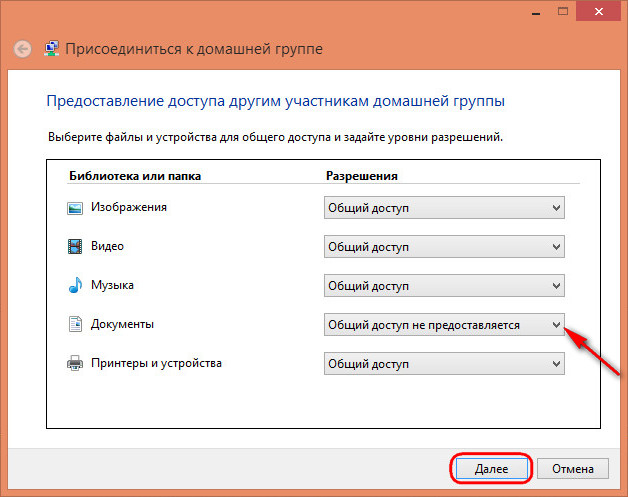
Objektu izvēle vispārējai piekļuvei
- Ja jums jau ir mājas grupa, dodiet tai piekļuvi multimediju saturam.
- Apstipriniet izmaiņas.
- Būs parole, kas jāievada, savienojot jaunu aprīkojumu ar DLNA. To var mainīt.
- Noklikšķiniet uz "Gatavs". Tiks parādīti grupas pašreizējie parametri.
- Noklikšķiniet uz "Ļaujiet ierīcēm atskaņot vispārējo saturu".
- Nāciet klajā ar multimediju bibliotēkas vārdu.
- Savienojot projektoru, dodiet viņam piekļuvi mājas grupai. Un viņš atvērs failus, kas atrodas mapēs "C: \ lietotāji \ publiski" vai "C: \ lietotāji \ vispārīgi".
Varat arī lejupielādēt programmas kopīgu grafikas, audio un video pārvaldībai. Piemēram, ir utilītas "Jriver Media Center" un "Home Media Server".
Ar bezvadu savienojumu projekcijas aprīkojuma funkcionalitāte ir ierobežota. Nebūs iespējams mainīt attēla parametrus caur datoru un izdomāt, kā ieslēgt projektora ekrānu. Ir pieejams tikai satura skatīšana - jūs varat atvērt failus no vispārīgiem katalogiem.
Attēla iestatījumi
Un pēdējais iestatījumu posms ir pats attēls. Spilgtums, gamma, piesātinājums. Tie ir jāizvēlas pats. Rāmja kvalitāti ietekmē daudzi faktori: apgaismojums telpā, attālums līdz ekrānam, pats ekrāns, skatītāju skaits, jūsu personīgās vēlmes un uztvere, situācija (piemēram, filmas skatīšanās ģimenes lokā vai prezentācija kolēģiem). Nav iespējams noteikti pateikt, kurš projektora kontrasts ir labāks. Tas būs jānosaka "ar aci".
Par demonstrāciju birojā spilgtums ir svarīgs. Lai visi izvestu ekrānu. Ar nelielu skaitu skatītāju labāk koncentrēties uz piesātinājumu un gammu. Tie palielina skaidrību.
- Veiciet kādu atsauces attēlu, ar kuru jūs orientēsities. Tas var būt rāmis no filmas vai fotoattēla.
- Projektora iestatīšanas attēlā jāiekļauj tumšas un gaišas krāsas. Labākais variants ir melnbalts. Ir vēlams, ka ir mazas detaļas. Un ne tikai vienkāršs "piepildīšana", bet arī dažu materiālu tekstūra. Piemēram, drēbes, tapetes.
- Ir jāizvēlas "zinātniskā kaujas metode". Novērtējiet, kādas gamma un kontrasta vērtības jūs vislabāk varat redzēt pārejas starp krāsām.
- Pielāgojiet spilgtumu, lai nezaudētu attēla skaidrību.
- Pārbaudiet iestatījumus uz citiem rāmjiem. Noskatieties fragmentu no videoklipa. Ja jūsu acis nenogurst, jums nav jānosliedz, lai izstrādātu detaļas, gaisma jūs neredz, tad esat atradis perfektus parametrus.
To var izdarīt caur datoru.
- Vadības panelis - ekrāns.
- "Ziedu kalibrēšana".
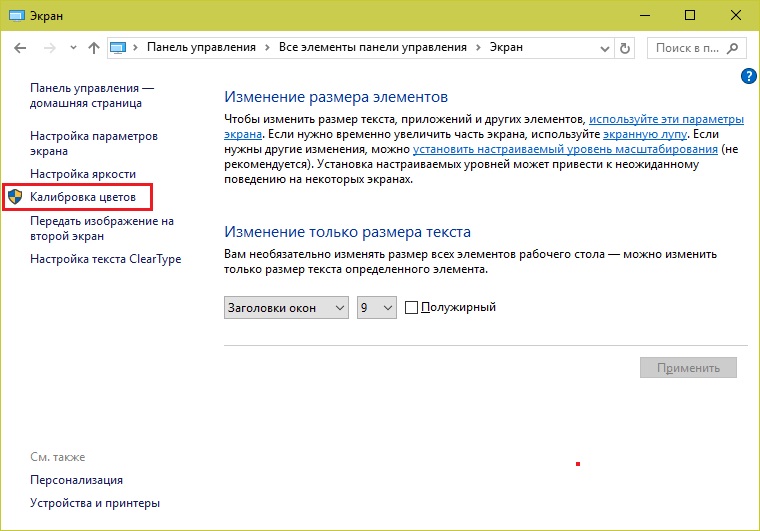
Krāsu kalibrēšana operētājsistēmā Windows 7
- Atvērtā izvēlnes pārsūtīšana uz monitoru (ekrānu), kuru vēlaties konfigurēt.
- Noklikšķiniet uz "Nākamais" vairākas reizes. Pa ceļam izlasiet instrukciju, kas parādīta logā.
- Jums tiks dots piemērs “labais” un “slikts” gamma. Koncentrējieties uz viņu un jūsu uztveri.
- Iestatiet jums nozīmi un atkal "tad".
- Izvēloties kontrastu un spilgtumu, parādīsies arī atsauces attēli ar skaidrojumiem.
Spēka punkts
Projektori bieži tiek izmantoti, lai parādītu prezentācijas. Power Point programmai ir pat atsevišķs rīks.
- Tajā atveriet cilni "Slide Show" (nevis izvēlne, proti, cilne).
- Atveriet sarakstu "Rādīt ...".
- Ja viss ir pareizi savienots un konfigurēts, būs projektors.
- Lai mainītu rāmja lielumu un kvalitāti, noklikšķiniet uz "izšķirtspējas".
- Jūs varat izmantot opciju "skaļruņu režīms". Tāpēc ekrānā tiks parādītas pogas, lai kontrolētu prezentāciju un piezīmes.
Saprast, kurš projektora kontrasts un spilgtums ir labāks, jūs varat no personīgās pieredzes. Nav universālu parametru. Oficiālajām prezentācijām iestatījumi ir vieni, "mājas" skatīšanās - citi.
- « Kā pareizi lietot ārēju akumulatoru tālrunim
- Projekta izvēle publiskai uzstāšanās un prezentācijām skolā un birojā »

